XP系统怎样禁用控制面板中的“显示”功能
更新日期:2024-03-22 16:45:50
来源:投稿
为了进一步提升系统的安全性,很多朋友都会将XP系统控制面板中的“显示”功能禁用掉,因为这样能够有效防止外人修改控制面板里的重要内容。不过,对于刚刚使用xp系统的用户而言,这样的操作并不简单,这该怎么办呢?下面,就随小编看看XP禁用控制面板“显示”功能的两大技巧吧!
推荐:xp官方原版系统下载
技巧一:
1、单击“开始”——“运行”命令,在“运行”对话框的“打开”栏中键入“gpedit.msc”命令,然后单击“确定”。
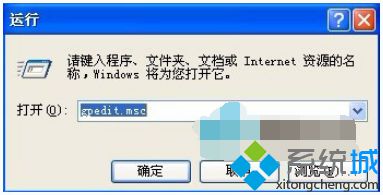
2、打开组策略程序界面,在左窗格依次打开“用户配置”——“管理模板”——“控制面板”——“显示”。

3、在右侧窗口中双击删除“控制面板”中的“显示”。
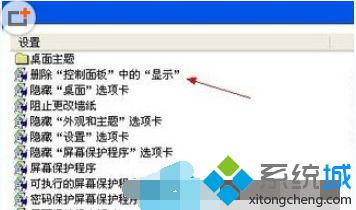
4、进入删除“控制面板”中的“显示”属性的界面,单击“设置”选项卡,选择“已启用”,单击“确定”使修改生效。

技巧二:
1、在键盘上按WIN+R快捷键来打开运行对话框,输入cmd命令,按回车键,打开命令提示符窗口;

2、在命令提示符窗口内容输入以下命令,回车;
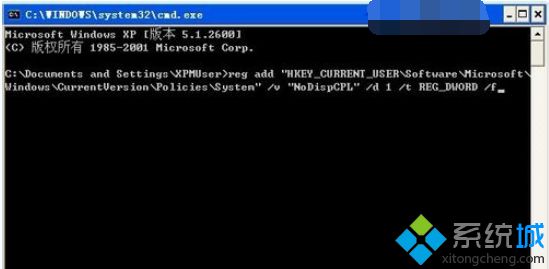
3、成功将信息写入注册表时会显示操作成功结束的消息,如弹出其他错误提示则表明写入注册表时失败:
reg add "HKEY_CURRENT_USER\Software\Microsoft\Windows\CurrentVersion\Policies\System" /v "NoDispCPL" /d 1 /t REG_DWORD /f
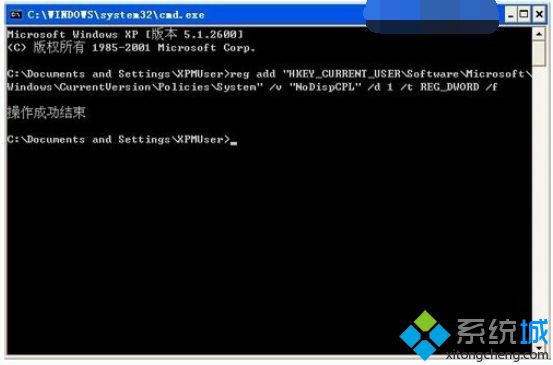
4、再键入以下命令来重启explorer.exe进程,以达到刷新注册表的效果:
cmd /k taskkill /f /im explorer.exe & explorer.exe
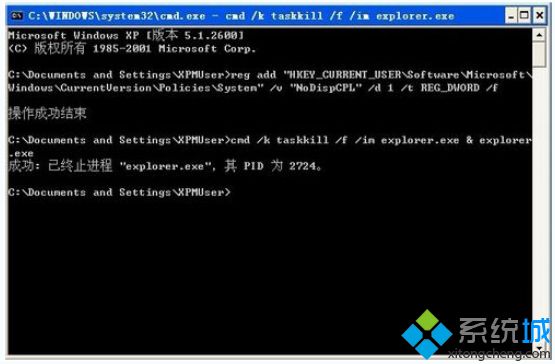
XP禁用控制面板“显示”功能的两大技巧就介绍到这里了。如果是刚学习这个知识的朋友,建议使用第一个技巧法,操作简单也容易成功,第二个技巧需要修改到注册表信息,有时候由于系统的一些原因并不能100%成功。有需要的朋友们,不妨尝试看看。








